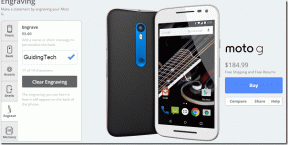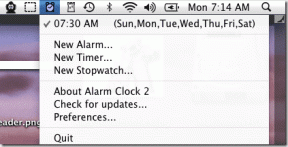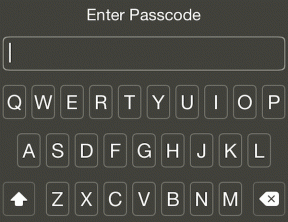3 meilleures façons gratuites d'obtenir une sauvegarde complète de Windows 10
Divers / / November 29, 2021
Si vous voulez connaître l'intérêt de créer une sauvegarde, demandez à une personne qui a fait face à un panne totale du disque dur ou défaillance du système sur son ordinateur sans. Il sera la meilleure personne pour vous dire à quel point il est important de créer une sauvegarde des fichiers importants ou même de l'ensemble du système.

Auparavant, en raison du coût élevé du stockage externe, à la fois sur disques physiques et cloud était l'une des principales raisons pour lesquelles les utilisateurs étaient réticents à créer une sauvegarde. Mais plus maintenant. Les prix des solutions de stockage ont considérablement baissé et pour économiser encore plus, nous partagerons 3 façons entièrement gratuites de créer la sauvegarde de votre PC Windows 10.
Ces outils couvriront tous les aspects possibles que vous recherchez pour créer la sauvegarde Windows 10.
1. Sauvegarde à l'aide de l'outil intégré
Windows lui-même fournit un outil facile à utiliser à l'aide duquel vous pouvez créer une sauvegarde complète de votre lecteur système sur un support externe. Cette image système peut être très utile en cas de dysfonctionnement complet du matériel ou de panne du système. L'option est accessible via le Panneau de configuration.
L'un des moyens d'y accéder est de en utilisant le bouton du menu Démarrer et en sélectionnant l'option.

Une fois le Panneau de configuration ouvert, sélectionnez l'option de Historique du fichier et ouvrez-le. L'historique des fichiers est l'un des moyens de conserver une sauvegarde en cours de vos fichiers sur un lecteur externe afin de pouvoir les récupérer en cas de perte ou d'endommagement. C'est une excellente idée de les activer pour les fichiers qui comptent le plus pour vous.
Si vous utilisez la sauvegarde dans le cloud, vous pouvez les ignorer et passer à Sauvegarde de l'image système situé dans le coin inférieur gauche.

Si vous optez pour la sauvegarde du système, il vous sera demandé d'utiliser un disque dur externe et le lecteur système complet sera sauvegardé sur le disque externe. Le processus peut prendre quelques heures en fonction des données sur votre ordinateur.
L'image système est un moyen robuste de sauvegarder l'intégralité du lecteur système. Cependant, le seul inconvénient est qu'il ne peut pas être utilisé pour restaurer des fichiers individuels et ne peut être restauré que sous forme d'image.

Par conséquent, il est très important de faire une sauvegarde des fichiers et des données individuellement.
2. Norme de sauvegarde AOMEI
Norme de sauvegarde AOMEI est l'un des meilleurs programmes pour Windows pour les besoins de sauvegarde hors ligne complets. Le programme est gratuit pour une utilisation domestique standard et après avoir installé et lancé le programme, il vous suffit de cliquer sur Créer une nouvelle sauvegarde.

Vous pouvez créer une sauvegarde de disque, une sauvegarde de partition et une sauvegarde de fichier individuel. Certaines des fonctionnalités avancées disponibles lors de la création de la sauvegarde sont le fractionnement des fichiers et la protection par mot de passe. Si vous souhaitez planifier la sauvegarde, cliquez sur Vérification de l'horaire et spécifiez l'heure à laquelle vous souhaitez planifier les sauvegardes.

Nous avons déjà parlé d'un autre module d'AOMEI dans le passé à l'aide duquel vous pouvez créer une partition de récupération système. J'utilise les produits AOMEI depuis un certain temps maintenant et je dois dire qu'ils offrent des fonctionnalités incroyables gratuitement et cela aussi sans publicité ni bloatware.

Astuce sympa : Découvrez comment créer un lecteur de récupération dans Windows 10 en utilisant Récupération AOEMI OneKey
3. Duplication de sauvegarde dans le cloud
Les deux services mentionnés ci-dessus ont sauvegardé les fichiers sur un lecteur externe. Cependant, si vous disposez de suffisamment d'espace sur votre disque cloud, comme Google Drive ou OneDrive, vous pouvez même sécuriser une sauvegarde sur les clouds. Duplication de sauvegarde dans le cloud est une application facile à utiliser à l'aide de laquelle vous pouvez sauvegarder des fichiers sur le cloud et des serveurs de fichiers distants.
Il fonctionne avec Amazon S3, OneDrive, Google Drive, Rackspace Cloud Files et bien plus encore et il est gratuit et open source.

Le fonctionnement sur l'application est assez simple et tout ce que vous avez à faire est de sélectionner l'emplacement que vous souhaitez sauvegarder et de le connecter à un dossier de votre compte de stockage cloud.

L'application démarre également automatiquement avec Windows et, par conséquent, s'assure que tous les fichiers dans le cloud sont à jour. En outre, la restauration des données est également assez simple si la bande passante Internet n'est pas un problème.

Conclusion
Voici donc quelques-unes des solutions de sauvegarde gratuites que vous pouvez obtenir dans Windows 10. Cependant, avant de partir, j'aimerais vraiment recommander une application appelée Crash Plan based et est un service basé sur un abonnement. Pour seulement 5 $ US par mois, il vous offre une couverture complète, à la fois hors ligne et sur les nuages.